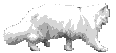-–убрики
- ¬€зание спицами (8486)
- пуловеры,свитера (1811)
- жакеты,кофты (1475)
- плать€,юбки (1147)
- жилеты.топы (870)
- дл€ мужчин (605)
- пальто,кардиганы (460)
- “уники (437)
- тапочки (300)
- головные уборы,шарфики (276)
- декор (108)
- идеи (без описани€) (48)
- сумки (22)
- шорты (11)
- ссылки (2)
- салфетки - скатерти (1)
- улинари€ (4385)
- “орты (873)
- ѕеченье,пирожное (677)
- ѕироги (634)
- ексы,мафины (384)
- “есто (311)
- Ѕлины,блинчики,оладьи (213)
- Ѕулочки (209)
- –улеты (182)
- Ѕисквиты (122)
- Ќесладка€ выпечка (118)
- ’леб (115)
- крем (111)
- ѕасхальна€ выпечка (99)
- ¬ыпечка (56)
- «апеканки (16)
- ¬ек учись (спицы) (3725)
- узоры спицами (1477)
- уроки (746)
- видео-уроки (297)
- подборки узоров (189)
- жаккарды (178)
- видео-узоры (166)
- кругла€ кокетка (118)
- реглан (105)
- горловина (86)
- полезности (62)
- рукав (52)
- детские жаккарды (46)
- основы в€зани€ спицами (44)
- планки (40)
- обозначени€ к схемам (38)
- кайма спицами (37)
- наборной край (33)
- резинка (27)
- частичное в€зание (25)
- разные техники (24)
- карманы (13)
- носки и варежки (11)
- цветы спицами (3)
- ¬€жем дет€м.—пицы. (2758)
- девченкам (1167)
- от 0 до 3 (735)
- шапочки и шарфики (347)
- мальчишкам (257)
- пинетки,тапочки (96)
- журналы по в€занию дл€ детей (90)
- модели без описани€ (85)
- ¬€зание. рючок. (1999)
- плать€,сарафаны,туники (712)
- жакеты (291)
- жилеты,топы (268)
- юбки (170)
- декор (134)
- блузки (120)
- тапочки,следочки (92)
- свитера и пуловеры (71)
- ткань и крючок (52)
- крючком и спицами (35)
- идеи ( без описани€ ) (21)
- журналы по в€занию крючком (19)
- шапки,шарфы,шали (16)
- ¬оротнички (13)
- шорты (9)
- ”чусь в€зать крючком (1533)
- узоры (667)
- цветы (191)
- уроки (118)
- кайма (94)
- реглан и кругла€ кокетка (схемы) (81)
- основы в€зани€ крючком (80)
- видео-уроки (61)
- видео-узоры (59)
- безотрывное в€зание (58)
- сумки крючком (38)
- полезности (30)
- в€зание с бисером (22)
- обозначени€ к схемам (22)
- техники в€зани€ крючком (15)
- схемы дл€ юбок и рюшей (13)
- шнуры крючком (13)
- ƒачный участок (1332)
- комнатные растени€ (255)
- огород (243)
- рассада (147)
- деревь€ и кусты (120)
- цветы на даче (104)
- ќрганическое земледелие (99)
- покормка растений (94)
- борьба с вредител€ми (82)
- клубника и зел€ника (72)
- выращиваем экзотические растени€ дома (33)
- пр€ности, салаты, зелень (26)
- мастерим и строем (26)
- мастерим своими руками (14)
- теплица (9)
- ссылки (7)
- хранение (6)
- ¬€жем дет€м. рючок. (1140)
- девочкам (812)
- шапочки (186)
- малышам (100)
- пинетки (24)
- мальчикам (16)
- ухаживаем за собой любимой (1101)
- за лицом (691)
- волосы (204)
- за телом (105)
- маки€ж (98)
- маникюр (38)
- «доровье (994)
- —алаты и закуски (758)
- —тихи (547)
- ѕогребок (505)
- маринуем,солим овощи (217)
- салаты (153)
- варень€ и джемы (71)
- грибы (29)
- рыбна€ консерва (14)
- подборки рецептов (9)
- м€ско под крышечкой (8)
- заморозка (7)
- ћ€сные блюда (479)
- журналы по в€занию (469)
- Ўитье (375)
- ѕлетение из газет (340)
- ѕолезности (309)
- эзотерика (302)
- ћолитвы (267)
- ѕ–»чески (230)
- Ѕисер (227)
- денежна€ маги€ (180)
- ¬ышивка (173)
- закуски (158)
- “орты без выпечки (156)
- онфеты (144)
- психологи€ (141)
- ќвощи (140)
- Ќародные рецепты (138)
- ƒесерты (131)
- украшени€ дл€ тортов из мастики (107)
- ѕицца (107)
- интерьер (107)
- соусы (99)
- »грушки (97)
- сыр (94)
- Ћечение онкологии (90)
- мед.препараты при онкологии (79)
- ј—ƒ - 2 (6)
- заговор от рака (5)
- ћудрые мысли (89)
- Ќапитки (89)
- ¬с€кие разности (85)
- ¬сЄ дл€ дневника (84)
- Ёто надо знать (83)
- ѕеределки (82)
- –укоделие (76)
- ƒиета (75)
- домашние дела (65)
- маги€ дл€ дома (43)
- запах дома (22)
- шьем шторы (59)
- развивалки дл€ детей (57)
- мастерим своими руками (53)
- путеводители по в€занию (51)
- ¬се дл€ ѕ (51)
- –ыбные блюда (49)
- Ќумерологи€ (47)
- интересное (43)
- приметы и суевери€ (43)
- делаем ремонт (29)
- Ѕ»—≈–ќѕЋ≈“≈Ќ»≈ (21)
- Ѕижутери€ (13)
- цветы из бисера (3)
- деревь€ из бисера (3)
- флешки (2)
- ѕостные блюда (17)
- первые блюда (15)
- ¬торые блюда (9)
- сочетание цветов (6)
- массаж (3)
- правила этикета (3)
- специи (1)
- ѕритчи (1)
-ѕоиск по дневнику
-ѕодписка по e-mail
-ѕосто€нные читатели
-—ообщества
-“рансл€ции
-—татистика
«аписей: 35669
омментариев: 400
Ќаписано: 36184
ƒругие рубрики в этом дневнике: Ёто надо знать(83), эзотерика(302), шьем шторы(59), Ўитье(375), ”чусь в€зать крючком(1533), ухаживаем за собой любимой(1101), украшени€ дл€ тортов из мастики(107), “орты без выпечки(156), сыр(94), —тихи(547), специи(1), сочетание цветов(6), соусы(99), —алаты и закуски(758), –ыбные блюда(49), –укоделие(76), развивалки дл€ детей(57), путеводители по в€занию(51), психологи€(141), ѕ–»чески(230), ѕритчи(1), приметы и суевери€(43), правила этикета(3), ѕостные блюда(17), ѕолезности(309), ѕогребок(505), ѕлетение из газет(340), ѕицца(107), ѕеределки(82), первые блюда(15), ќвощи(140), Ќумерологи€(47), Ќародные рецепты(138), Ќапитки(89), ћ€сные блюда(479), ћудрые мысли(89), ћолитвы(267), мастерим своими руками(53), массаж(3), Ћечение онкологии(90), улинари€(4385), онфеты(144), интерьер(107), интересное(43), »грушки(97), «доровье(994), закуски(158), журналы по в€занию(469), домашние дела(65), ƒиета(75), ƒесерты(131), денежна€ маги€(180), делаем ремонт(29), ƒачный участок(1332), ¬€зание. рючок.(1999), ¬€зание спицами(8486), ¬€жем дет€м.—пицы.(2758), ¬€жем дет€м. рючок.(1140), ¬ышивка(173), ¬торые блюда(9), ¬с€кие разности(85), ¬сЄ дл€ дневника(84), ¬ек учись (спицы)(3725), Ѕ»—≈–ќѕЋ≈“≈Ќ»≈(21), Ѕисер(227)
ак очистить оперативную пам€ть и повысить скорость компьютера. |
Ёто цитата сообщени€ ¬ладимир_Ўильников [ѕрочитать целиком + ¬ свой цитатник или сообщество!]
«амечательный психолог, умеющий м€гко и тактично указать на вещи, которые самосто€тельно увидеть не возможно. ¬ процессе работы психолог онлайн умеет поддержать и вызвать тем самым надежду на решение проблемы. Ѕлагодар€ ћихаилу ∆илину пациенты научились смотреть на проблему с разных сторон,а не замыкатьс€ на одном.”меет расположить к себе. ак не странно, но после работы с ним многим стало легче жить, стали осознаннее и научились брать ответственность за свою жизнь на себ€,не спихива€ ее на судьбу и прочие обсто€тельства, что,несомненно проще.
----------------------------------------------------------------------------------------------------------------------------------
Ёта страница содержит информацию о том, как очистить оперативную пам€ть и повысить скорость компьютера. ≈сли вы работаете с большим количеством программ на вашем компьютере или ноутбуке, вы заметите, что ваш компьютер становитс€ довольно медленным.
¬начале, когда вы запускаете компьютер, он запускаетс€ достаточно быстро, но, когда вы начинаете работать со многими программами в течение длительного времени, загрузка становитс€ медленнее. ќсновной причиной этому €вл€етс€ то, что в оперативной пам€ти (ќ«”) вашего компьютера остались фрагменты частей программ, с которыми вы работали.

|
Ќе хочу быть чайником 14 |
Ёто цитата сообщени€ Miss_SV [ѕрочитать целиком + ¬ свой цитатник или сообщество!]
Ќажми на картинку
 Ќе хочу быть чайником 13
Ќе хочу быть чайником 13
http://www.liveinternet.ru/users/miss_sv/post369120781/
|
„то такое кэш браузера и как его чистить |
Ёто цитата сообщени€ LediLana [ѕрочитать целиком + ¬ свой цитатник или сообщество!]
ак очистить кэш браузера?

Opera: Ќажать Ctrl+F12 -> ƒополнительно -> »стори€ -> ќчистить сейчас.
Internet Explorer: —ервис -> —войства обозревател€ -> ”далить "Cookie".
Mozila Firefox: »нструменты -> Ќастройки -> ƒополнительно -> —еть -> ќчистить кэш.
Google Chrome: Ќажать Ctrl+Shift+Del -> ќчистить кэш.
Apple Safari: Ќастройки -> —бросить Safari... -> ќчистить кэш.
«ачем чистить кеш в браузере?
|
ЂЋечимї компьютер сами |
Ёто цитата сообщени€ RemDomTeh [ѕрочитать целиком + ¬ свой цитатник или сообщество!]
¬ статье речь пойдЄт о первоочередных шагах при сбое в работе компьютера и браузера. ¬ чЄм это про€вл€етс€? ¬ы уже не первый день за компьютером и привыкли, что загружаютс€ одни и те же программы. ѕри работе в »нтернете вы знаете, что и как делать, чтобы получить нужный результат. ¬аш любимый браузер настроен под нужные сайты. ќдним словом Ц всЄ хорошо, ЂполЄт нормальныйї. » вот, в один из дней, включив комп, вы замечаете, что привычный ход работы как то нарушен Ц долго происходит загрузка; непон€тно что происходит с браузером (не открываютс€ сайты, долго длитс€ переход, не работают приложени€ и т.д.); компьютер ужасно тормозит и с большим трудом выполн€ет элементарное и т.п. ѕричин такого поведени€ может быть много, но есть определЄнные правила, благодар€ которым получитьс€ существенно сузить круг поиска.
1.ѕроверка на вирусы. я знаю, что у вас есть антивирус, возможно даже лицензионный, который обновл€етс€ ежедневно, по результатам тестов занимающий верхние строчки разных исследований, который каждый день выдаЄт сообщение Ђ¬аша система в полной безопасностиї, дл€ некоторых самый лучший, но поверьте, что это не так. ќчень часто проблемы могут возникать именно по вине вирусов, поэтому в первую очередь нужно проверить систему на наличие-отсутствие этой живности. Ћично €, использую и всегда рекомендую другим, программу Dr.Web CureIt! . ѕреимущества этой утилиты: не требуетс€ установка, русский €зык интерфейса, простота в работе, очень высокий уровень обнаружени€. —качать антивирусный сканер можно по пр€мой ссылке с сайта разработчика можно “”“ . ƒостаточно скачать на компьютер и запустить. ѕо окончании сканировани€ выполнить рекомендации, просто нажав на кнопку, а после обработки перезагрузить комп и обратить внимание на работу машины после очистки. ¬ любом случае, иногда, проводить такую проверку не помешает.
2.«ахламлЄнность. ≈сли п.є1 не помог (ничего не обнаружено; нашлось, но после удалени€ найденного не изменилось) тогда переходим к дальнейшим действи€м. ¬спомните, когда последний раз занимались очисткой ќперационной —истемы, браузера, рабочего стола? ƒавно. ќчень давно. Ќикогда. ј что это такоеЕ ≈сли один из вариантов ваш, тогда займитесь этим не завтра, не на дн€х, не после, а пр€мо сейчас. —делать очистку можно несколькими способами. ћожно средствами и возможност€ми самой Windows. Ќо, дл€ неопытных пользователей расписывать весь процесс, которым они не будут пользоватьс€, зан€тие малопри€тное, поэтому € предлагаю другой способ, программу о которой очень многие знают, у многих она даже установлена, но, почему то, очень мало пользуютс€. –ечь идЄт о программе CCleaner. Ёто очень хороша€ программа. ”же много лет она установлена на всех моих компьютерах и ноутбуках, во всех операционных системах с любой разр€дностью. ¬ насто€щее врем€ установлены ’–, 7, 8.1 и на всех есть эта программа. ƒл€ тех, у кого еЄ ещЄ нет, то вот ссылка на официальный сайт CCleaner. ¬ыбирайте Free версию. ѕреимущества Ц русско€зычный интерфейс, небольшой размер при огромных возможност€х, простота в использовании, бесплатность. ѕри установке следует обратить внимание на Ђптичкиї . ак по мне, то лучше оставить только €рлык на рабочем столе, остальные чек боксы лучше сн€ть. ћожно использовать дл€ этих целей и другие, аналогичные Ђчистильщикиї.
3.ƒефрагментаци€. Ќе стану вдаватьс€ в описание, но скажу, что эту процедуру нужно выполн€ть ќЅя«ј“≈Ћ№Ќќ после очистки компьютера. ¬ зависимости от интенсивности использовани€ компа, периодичность очистки-дефрагментации, может быть разной, но раз в 3-4 мес€ца, в любом случае, только помогут содержать жЄсткий диск в пор€дке, что позволит сохранить работоспособность компьютера на должном уровне. ћожно выполнить дефрагментацию средствами Windows, но расписывать весь путь дл€ каждой ќперационной —истемы, не есть задача этой статьи, да и зачем, если есть специальна€ программа Defraggler. ќна тоже имеет русский интерфейс, занимает мало места, бесплатна и отлично справл€етс€ со своей работой. ¬от ссылка на официальный сайт программы, где можно скачать установочный файл Defraggler . “акже как и с предыдущей программой следует выбирать Free версию. ћожно примен€ть аналогичные программы, которых в »нтернете очень много, но € уже давно убедилс€ в правиле - чем проще программа, тем она лучше выполн€ет свою работу, без вс€ких рюшечек, красивостей и остальных наворотов, просто захл€мл€ющих компьютер.
Ёти 3 пункта периодически Ќ”∆Ќќ выполн€ть даже если с компом всЄ нормально, в этом случае вы сохраните высокую работоспособность длительное врем€.
4.ќчистка кеш браузера. ќ необходимости этой процедуры и о том, как это сделать по каждому конкретному браузеру , € уже ранее писал. —тать€ доступна по адресу
5.ѕроверка обновлений дл€ дополнений и расширений установленных в браузере ћазила и ’ром. “олько эти браузеры могут преподнести непри€тный Ђсюрпризї своим пользовател€м. Ќенужное отключить или удалить. «акрыть-открыть браузер и проверить результат.
6.—бросить настройки браузера по умолчанию. ≈сли вы уверены, что проблема именно в любимом браузере, т.к. в другом всЄ нормально работает, то этот вариант единственный. ак это сделать € описывал ранее “”“
7.ќчистка от пыли. Ѕанальна€ очистка от пыли последний вариант, но тоже весьма действенный. ¬ большей степени это относитьс€ к стационарным системным блокам. ¬ силу своей конструкции (€щик с отверсти€ми) и законам физики (электромагнитные пол€) это Ђотличныйї пылесборник не зависимо от чистоты в квартире. ак очистить системник от пыли? ќтключить все подключенные провода. —н€ть боковую крышку. ¬з€ть чистую мал€рную пр€мую кисть и пылесос. ѕоднимаете пыль со всех деталей и узлов и одновременно выт€гиваете всЄ пылесосом. —ледует обратить внимание, что делать это нужно без усилий и фанатизма. ƒоказано, что системный блок, который расположен на столе или немного выше пола, гораздо меньше подвержен запылению.
Ќоутбуки тоже не исключение, но в силу своих конструкционных особенностей, гораздо меньше шансов дл€ пыли попасть внутрь. ≈сли вы любите работать с ноутбуком лЄжа, то должны помнить, что в постели самый большой источник пыли и тем самым вы ускор€ете процесс обращени€ к специалистам. ќбращатьс€ нужно в случа€х когда ноут сам начинает отключатьс€, посто€нно работает кулер (вентил€тор), сильно греетс€, плохо работает видео и вообще посто€нно происходит сбой в работе. —амому разбирать и влезать в ноутбук без подготовки, € не советую. –азве что вы хотите купить новый девайс, но никак не решаетесь, тогда пожалуйстаЕ
», только, если ничего из вышеперечисленного не помогло и проблемы в работе с компьютером остались Ц можете смело обращатьс€ в мастерскую, в таком случае, вы будете уверены, что не зр€ заплатите деньги.
я не претендую на 100% абсолютность, но большинство проблем при работе с компьютером, которые пользователь может решить сам, изложены выше. ≈сли вы оцениваете себ€ к категории Ђчайниковї, то все статьи по работе с реестрами, резервными копи€ми, контрольными точками и остальными советами, вам мало что скажут и уж тем более не помогут.
P.S. ≈щЄ один момент не относ€щийс€ к компьютеру. –ечь идЄт о €вной политической пропаганде, которую без моего ведома размещает администраци€.

–оссийский —ервис ќнлайн ƒневников - такое официальное название имеет Ћи–у. ¬икипеди€ так описывает пон€тие ƒневни́к. ƒневни́к Ч совокупность фрагментарных записей, которые делаютс€ дл€ себ€, ведутс€ регул€рно и чаще всего сопровождаютс€ указанием даты.
Ћадно бы где то внизу, так нет же. ≈сли так хочетс€, то пусть ValeZ весь свой дневник обклеит банерами с политинформацией вместо очередного "гениального" новшества, которое через пару дней успешно умрЄт. ѕокажите у мен€ в дневнике хоть одну новость на политическую тему, а как правило именно это в основном мнЄтс€. ƒл€ мен€ мнение политолога это просто воздухотр€сение. ѕо заказу и за деньги он хоть задом, хоть передом вывернетс€. “ем более, что позици€ освещаетс€ однобоко и предвз€то. ƒаже чем то напоминает подбитый танк - крутитс€ на одном месте в гр€зи и всЄ глубже погружаетс€ в говно, которое сам и создаЄт.
Ќо это не имеет никакого отношени€ к статье по самосто€тельному лечению компьютера...
|
ѕрограмма System Ninja - мощный чистильщик компьютера |
Ёто цитата сообщени€ Ћариса_√урь€нова [ѕрочитать целиком + ¬ свой цитатник или сообщество!]

ѕјћя“ ј Ќј„»Ќјёў»ћ ЅЋќ√√≈–јћ
–екомендую вам опробовать эту программу дл€ очистки вашего компьютера от разного "мусора".
— ј„ј“№ ѕ–ќ√–јћћ” с официального сайта бесплатно
—разу скажу, € регул€рно чищу систему CCleaner , но даже после нее System Ninja обнаружила целые "залежи мусора"!!!!

¬от, как € в ней работала.
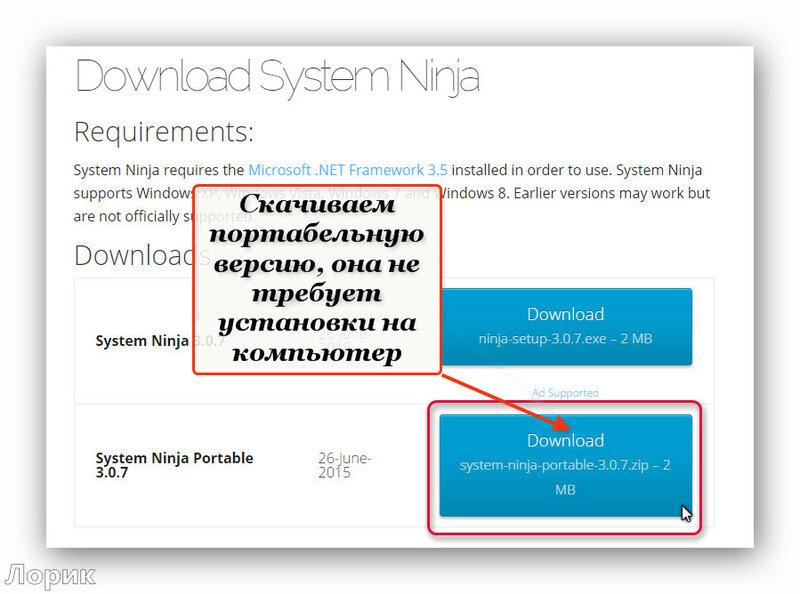









ј чтобы программа всегда была под рукой, сделайте вот что.
огда прога открыта, снизу в панели задач, нажмите правой мышкой и выберите - —делать €рлык в панели ѕуск. » получитс€ вот так
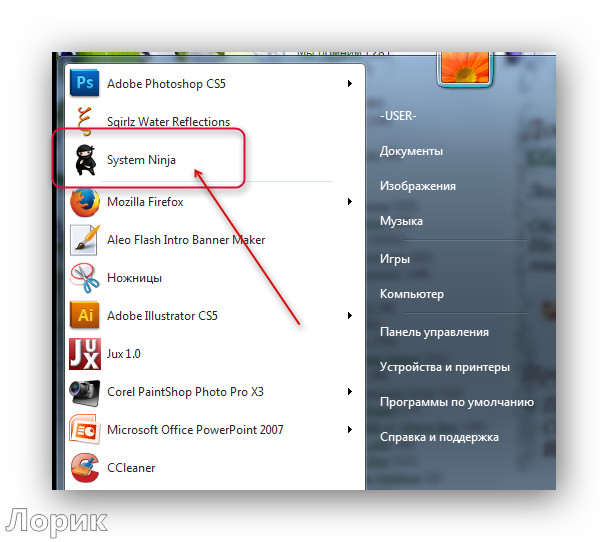
дл€ вас Ћариса √урь€нова
—ери€ сообщений "* –абота программ":
„асть 1 - ѕрограмма Ulead VideoStudio
„асть 2 - „“ќ “ј ќ≈ — ј…ѕ » ј »ћ ѕќЋ№«ќ¬ј“№—я...
...
„асть 35 - Photo Mosaic Wizard
„асть 36 - MakeUp Pilot 3.01 - плагин дл€ фотошопа
„асть 37 - ѕрограмма System Ninja - мощный чистильщик компьютера
„асть 38 - ѕрограмма Ulead VideoStudio - Ў» ј–Ќџ≈ ”–ќ » ѕќ —ќ«ƒјЌ»ё ¬»ƒ≈ќ
„асть 39 - Ёнциклопеди€ бесплатных программ.
...
„асть 44 - Dropbox
„асть 45 - Ѕ≈—ѕЋј“Ќџ≈ ѕ–ќ√–јћћџ "Windows"
„асть 46 - ѕрограмма Punto Switcher
|
ак набрать специальные символы? |
Ёто цитата сообщени€ јлевтина_—ерова [ѕрочитать целиком + ¬ свой цитатник или сообщество!]

ак набрать специальные символы, а на клавиатуре нет таких клавиш?
Ќе беда! Ќажимаем и удерживаем левую клавишу [Alt], а на дополнительной цифровой клавиатуре (сама€ права€ часть клавиатуры) набираем четырехзначный код.
огда вы отпустите клавишу [Alt], в текст будет вставлен нужный символ.
≈сли на ¬ашем ноутбуке нет цифровой клавитуры, то, к сожалению, набрать таким образом специальные символы нельз€.
alt + четырехзначный код
0130 = В Ќижн€€ бинарна€ кавычка
0132 = Д ќткрывающа€ лапка
0133 = Е ћноготочие
0136 = ? ≈вро
0139 = Л Ћевый уголок
0145 = С ѕеревернутый апостроф
0146 = Т јпостроф
0147 = У «акрывающа€ лапка
0148 = Ф јнглийска€ закрывающа€ лапка
0149 = Х Ѕольша€ точка
0150 = Ц ороткое тире (минус)
0151 = Ч “ире
0153 = Щ
0155 = Ы ѕравый уголок
0167 = І ѕараграф
0169 = ©
0171 = Ђ ќткрывающа€ елочка
0174= Ѓ
0176 = ∞ «нак градуса
0177 = ±
0183 = Х “очка по центру
0187 = ї «акрывающа€ елочка
alt + 1 = ☺
alt + 2 = ☻
alt + 3 = ♥
alt + 4 = ♦
alt + 5 = ♣
alt + 6 = ♠
alt + 7 = Х
alt + 8 = ◘
alt + 9 = ○
alt + 10 = ◙
alt + 11 = ♂
alt + 12 = ♀
alt + 13 = ♪
alt + 14 = ♫
alt + 15 = ☼
alt + 16 = ►
alt + 17 = ◄
alt + 18 = ↕
alt + 19 = ‼
alt + 20 =
alt + 21 = І
alt + 22 = ▬
alt + 23 = ↨
alt + 24 = ↑
alt + 25 = ↓
alt + 26 = →
alt + 27 = ←
alt + 28 = ∟
alt + 29 = ↔
alt + 30 = ▲
alt + 31 = ▼
alt + 177 = ▒
alt + 987 = █
|
ƒиск C заполнен. „то делать и что можно удалить? |
Ёто цитата сообщени€ ¬ладимир_Ўильников [ѕрочитать целиком + ¬ свой цитатник или сообщество!]
—ейчас € буду рассказывать о проблеме, с которой встречались наверное все. Ёто когда диск C заполнен, и € расскажу что в таких случа€х нужно делать, и что можно удалить без ущерба дл€ работы Windows. ћен€ уже не раз спрашивали, что можно удалить с диска C, а то он заполнен до придела, и система показывает окно с предупреждени€ми.
ƒавайте по пор€дку. ѕочему именно диск C? ѕотому что, именно на этом диске в 99% случаев установлена операционна€ система Windows и не важно† Windows 7 это, или† Windows XP. ¬ процессе установки Windows мы разбиваем жесткий диск на разделы, о том как это сделать, € писал в статье « ак разбить новый жесткий диск при установке Windows 7» ќб€зательно разбивайте жесткий диск, не делайте один раздел под систему и под хранени€ файлов.

|
ак очистить виртуальную пам€ть компьютера? |
Ёто цитата сообщени€ ¬ладимир_Ўильников [ѕрочитать целиком + ¬ свой цитатник или сообщество!]
—егодн€ поговорим о том, как очистить виртуальную пам€ть компьютера, дл€ чего это нужно делать и кака€ польза от очистки виртуальной пам€ти. »так, очистка виртуальной пам€ти обеспечивает более быструю работу операционной системы, более качественную работу программ и приложений, установленных на вашем компьютере. ќчистка ещЄ полезна и тем, что обеспечивает полную конфиденциальность ваших данных, поскольку информаци€ может оставатьс€ в файле подкачки.
ѕредлагаю несколько вариантов по очистке виртуального пам€ти компьютера.
ѕервый вариант
- ѕройдите по такому пути: Ђѕускї Ц Ђѕоискї. «атем в строке поиска введите secpol.msc и нажмите Enter. ак только искомый файл найден, откройте его (кликните по нему дважды левой кнопкой мыши).
- ѕеред вами по€вилось окно ЂЋокальные параметры безопасностиї. ¬ам нужно найти и поочередно открыть следующие папки: Ђѕараметры безопасностиї, ЂЋокальные политикиї и снова Ђѕараметры безопасностиї.
- ¬ конце, откройте файл Ђ«авершение работы: очистка страничного файла виртуальной пам€тиї. ¬ по€вившемс€ окне нужно будет выбрать статус Ђ¬ключитьї и нажать Ђќ ї.

|
ак освободить место на жЄстком диске |
Ёто цитата сообщени€ Lyudmila_Lyu [ѕрочитать целиком + ¬ свой цитатник или сообщество!]
 «а всЄ врем€ существовани€ сайта € получил очень много писем с вопросами, но, наверное, самым часто задаваемым был вопрос об исчезновении дискового пространства на диске — (диск, на котором обычно установлена система Windows). Ќадо отметить, что вариантов решени€ этой проблемы может быть несколько. Ќекоторые из них € уже описывал в своей рассылке, а в этом уроке давайте поговорим о двух способах, которые в рассылке упом€нуты не были.
«а всЄ врем€ существовани€ сайта € получил очень много писем с вопросами, но, наверное, самым часто задаваемым был вопрос об исчезновении дискового пространства на диске — (диск, на котором обычно установлена система Windows). Ќадо отметить, что вариантов решени€ этой проблемы может быть несколько. Ќекоторые из них € уже описывал в своей рассылке, а в этом уроке давайте поговорим о двух способах, которые в рассылке упом€нуты не были.
|
≈сли тормозит компьютер |
Ёто цитата сообщени€ justvitek [ѕрочитать целиком + ¬ свой цитатник или сообщество!]
|
ак распечатать большую картинку на обычном принтере. |
Ёто цитата сообщени€ BAD_CAT2008 [ѕрочитать целиком + ¬ свой цитатник или сообщество!]
ак распечатать большую картинку на обычном принтере.

ѕредставьте, вам срочно понадобилась картинка большого размера, идти в типографию и ждать, пока напечатают, некогда. ¬едь иде€ сотворить прекрасное уже пришла к вам в голову, и вот уже руки не могут найти покой.
„то делать, если под рукой только стандартный принтер, печатающий изображени€ формата ј4?
|
омпьютер медленно работает? ѕора его почистить! |
Ёто цитата сообщени€ воронина_тан€ [ѕрочитать целиком + ¬ свой цитатник или сообщество!]
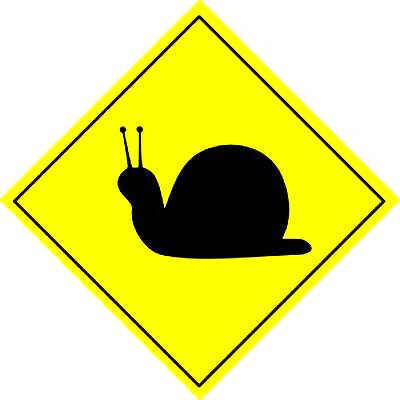
—о временем даже самый мощный компьютер начинает работать медленнее. » это совершенно естественно, ведь активные пользователи посто€нно что-то скачивают, устанавливают, удал€ют, ну и так далее. ¬ результате в системе сохран€етс€ множество следов, которые и замедл€ют работу. ¬ этой статье мы разберемс€, как же избавитьс€ от тормозов без радикальных мер.
|
ак перенести папки Ђћои документыї , Ђ«агрузкиї и Ђ–абочий столї |
Ёто цитата сообщени€ LebWohl [ѕрочитать целиком + ¬ свой цитатник или сообщество!]
http://optimakomp.ru/kak-perenesti-papki-moi-dokumenty-zagruzki-i-rabochijj-stol/
¬ этой очень важной и полезной статье расскажу ¬ам как перенести папки "ћои документы" , "«агрузки" и "–абочий стол" с системного на другой диск и зачем это
|
—лучайно удалили Ч мы восстановим |
Ёто цитата сообщени€ принцеска_1 [ѕрочитать целиком + ¬ свой цитатник или сообщество!]
 «дравствуйте друзь€!.ѕродолжим обзор полезных и бесплатных программ, дл€ вашего компьютера. ому из вас не приходилось сетовать на себ€ за свою не внимательность , когда , совсем случайно,вы удалили папку , программу или еще ,что нибудь.» если это нужное .ќтча€ние ¬ам обеспечено.Ќо не все потер€но и не все так плохо.„то бы найти и восстановить утер€нное есть очень много специальных программ и утилит.Ѕольша€ часть их платные.” них много возможностей и инструментов.Ќо бесплатна€ верси€ , порой , не чуть не хуже.— задачей , поставленной перед ней , она справл€етс€ великолепно.¬от об одной такой программе мы и поговорим.Ќазываетс€ она R.Saver. √лавна€ ее задача - восстановление данных после удалени€ или форматировани€.
«дравствуйте друзь€!.ѕродолжим обзор полезных и бесплатных программ, дл€ вашего компьютера. ому из вас не приходилось сетовать на себ€ за свою не внимательность , когда , совсем случайно,вы удалили папку , программу или еще ,что нибудь.» если это нужное .ќтча€ние ¬ам обеспечено.Ќо не все потер€но и не все так плохо.„то бы найти и восстановить утер€нное есть очень много специальных программ и утилит.Ѕольша€ часть их платные.” них много возможностей и инструментов.Ќо бесплатна€ верси€ , порой , не чуть не хуже.— задачей , поставленной перед ней , она справл€етс€ великолепно.¬от об одной такой программе мы и поговорим.Ќазываетс€ она R.Saver. √лавна€ ее задача - восстановление данных после удалени€ или форматировани€.
ѕрограмма может работать с большим количеством файловых систем .ѕон€тный и удобный интерфейс , а также больша€ скорость сканировани€. ¬ам достаточно нажать кнопку пуск и программа все сделает сама.ѕодберет вариант сканировани€,выдаст список найденных файлов.— помощью программы можно восстановить целый раздел жесткого диска.—качать программу можно по ссылке
ѕрограмму не нужно устанавливать.—оздайте новую папку на рабочем столе.назовите ее ЂR.Saverї. —качанный файл zip , распакуйте ¬ папку и в дальнейшем открывать, программу из папки , нажав на R . Saver
ƒл€ более полного знакомства , посмотрите видео урок.ј € прощаюсь с ¬ами.ƒо новых встреч.
|
Ќе хочу быть чайником. ѕодборка 10 |
Ёто цитата сообщени€ Miss_SV [ѕрочитать целиком + ¬ свой цитатник или сообщество!]
|
|
—ама€ удобна€ программа дл€ захвата видео с экрана |
ак перевести видео с английского на русский на Youtube |
|---|---|---|
|
«јЅџЋ» ѕј–ќЋ№ - Ќ≈ Ѕ≈ƒј... |
—айт, который превращает голос в текст!! |
‘отошоп онлайн на русском |
”меньшаем размер картинок оптом и конвертируем разные файлы |
¬ычищаем компьютер. 7 простых шагов |
—лучайно удалили? мы восстановим |
dvert Control заработок и реклама в интернетеhttp://www.liveinternet.ru/users/3818919/post325110073/ ак заработать на своем дневнике реальные деньги |
‘оторедактор на €ндекс-фотках |
Ѕ≈—ѕЋј“Ќџ≈ ѕ–ќ√–јћћџ "Windows" |
![]() Ќе хочу быть чайником. ѕодборка 9
Ќе хочу быть чайником. ѕодборка 9
|
ѕортал поиска драйверов |
Ёто цитата сообщени€ Ўрек_Ћесной [ѕрочитать целиком + ¬ свой цитатник или сообщество!]
|
уда деваетс€ место на диске — и как его освободить?... |
Ёто цитата сообщени€ jzayka [ѕрочитать целиком + ¬ свой цитатник или сообщество!]
 «накома ли вам ситуаци€, изображенна€ на рисунке слева?
«накома ли вам ситуаци€, изображенна€ на рисунке слева?¬роде бы было место, да куда-то пропало.
ќб основных системных папках, расположенных на диске C и о том, как освободить пространство на этом диске в видеоролике јндре€ —ухова
—ери€ сообщений "¬идеоуроки јндре€ —ухова":
„асть 1 - ак установить или переустановить Windows?видеоуроки
„асть 2 - ак закрыть зависшую программу...)))
...
„асть 5 - ак переименовать несколько файлов..)))
„асть 6 - ак переместить папку ћои документы
„асть 7 - уда деваетс€ место на диске — и как его освободить?...
„асть 8 - Ёффективный поиск файлов и папок в Windows 7
|
ак восстановить аккумул€тор в ноутбуке? |
Ёто цитата сообщени€ SVETA-290 [ѕрочитать целиком + ¬ свой цитатник или сообщество!]
![]()
![]()
|
„то делать, если файл не удал€етс€ |
Ёто цитата сообщени€ last_Alive [ѕрочитать целиком + ¬ свой цитатник или сообщество!]
ак удалить неудал€емые файлы и папки
урьезное получилось название у статьи (ведь получаетс€, что удалить неудал€емое невозможно, а иначе оно бы называлось удал€емым), однако те, кому действительно необходимо удалить файлы и папки, заблокированные Windows, мен€ уже давно пон€ли.
«десь речь пойдет о файлах и папках при попытке удалени€, перемещени€, либо переименовани€ которых выдаетс€ подобное сообщение:
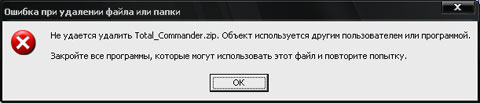
|
—ервис по поиску драйверов |
Ёто цитата сообщени€ SelenArt [ѕрочитать целиком + ¬ свой цитатник или сообщество!]
—егодн€ каждый, кто более- менее владеет компьютером, понимает,что такое драйвер и его значимость в работе операционной системы
аждый пользователь рано или поздно сталкивалс€ с вопросом поиска, установки,обновлени€ и удалени€ драйверов.
—егодн€ в интернете существует очень удобный и функциональный сервис дл€ поиска необходимых драйверов

«десь можно найти драйвер дл€ вашего ноутбука,а также скачать бесплатные драйвера и установить их
¬ам нужно зайти на сайт,скачать программу DriverPack Solution,котора€ позволит скачать драйвера дл€ Windows, драйвера дл€ ноутбуков или обычных компьютеров.
Ёто программа представл€ет собой облегченную версию мощного менеджера установки драйверов.
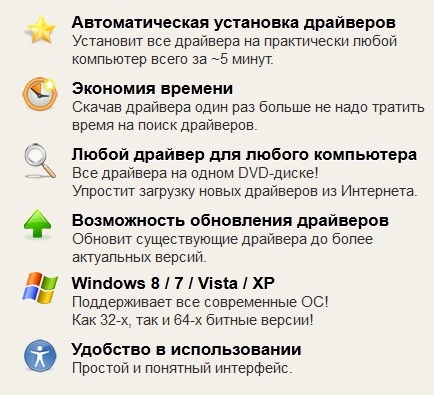
ќна автоматически производит сканирование оборудовани€ компьютера и предлагает скачать из интернета необходимые неустановленные драйвера,дела€ это быстро, качественно и бесплатно!
“акже данна€ программа способна обновить драйвера дл€ видеокарты и установить дополнени€ PhysX,которые необходимы дл€ работы многих игровых приложений
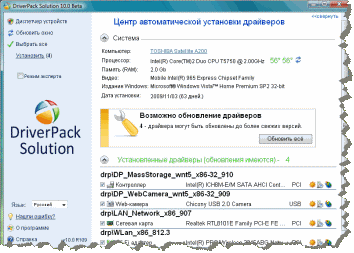
≈сли вам необходим всего лишь один драйвер,вы можете не скачивать программу,а найти его, воспользовавшись сервисом поиска драйверов на сайте,скачать и установить
«десь же можно найти и скачать драйвера дл€ любого ноутбука,например драйвера geforce јsus,Sony,HP и других
Ѕолее подробно ознакомитьс€ с данной информацией можно на официальном сайте сервиса drp.su
|












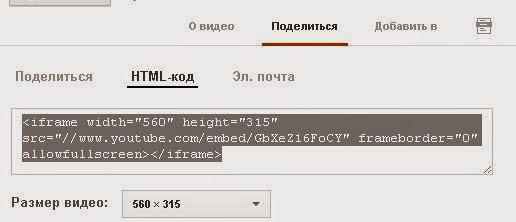
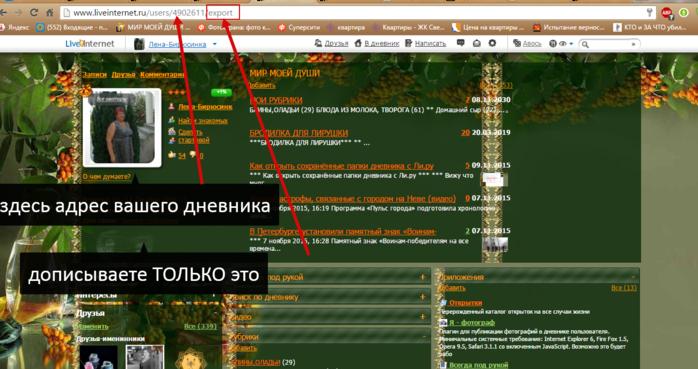
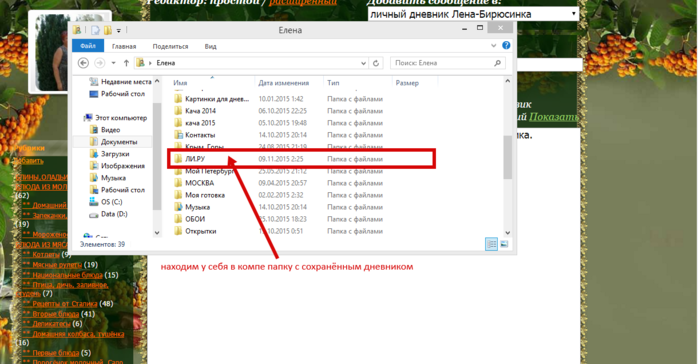



 —ейчас € буду рассказывать о проблеме, с которой встречались наверное все. Ёто когда диск C заполнен, и € расскажу что в таких случа€х нужно делать, и что можно удалить без ущерба дл€ работы Windows. ћен€ уже не раз спрашивали, что можно удалить с диска C, а то он заполнен до придела, и система показывает окно с предупреждени€ми.
—ейчас € буду рассказывать о проблеме, с которой встречались наверное все. Ёто когда диск C заполнен, и € расскажу что в таких случа€х нужно делать, и что можно удалить без ущерба дл€ работы Windows. ћен€ уже не раз спрашивали, что можно удалить с диска C, а то он заполнен до придела, и система показывает окно с предупреждени€ми. —егодн€ поговорим о том, как очистить виртуальную пам€ть компьютера, дл€ чего это нужно делать и кака€ польза от очистки виртуальной пам€ти. »так, очистка виртуальной пам€ти обеспечивает более быструю работу операционной системы, более качественную работу программ и приложений, установленных на вашем компьютере. ќчистка ещЄ полезна и тем, что обеспечивает полную конфиденциальность ваших данных, поскольку информаци€ может оставатьс€ в файле подкачки.
—егодн€ поговорим о том, как очистить виртуальную пам€ть компьютера, дл€ чего это нужно делать и кака€ польза от очистки виртуальной пам€ти. »так, очистка виртуальной пам€ти обеспечивает более быструю работу операционной системы, более качественную работу программ и приложений, установленных на вашем компьютере. ќчистка ещЄ полезна и тем, что обеспечивает полную конфиденциальность ваших данных, поскольку информаци€ может оставатьс€ в файле подкачки.